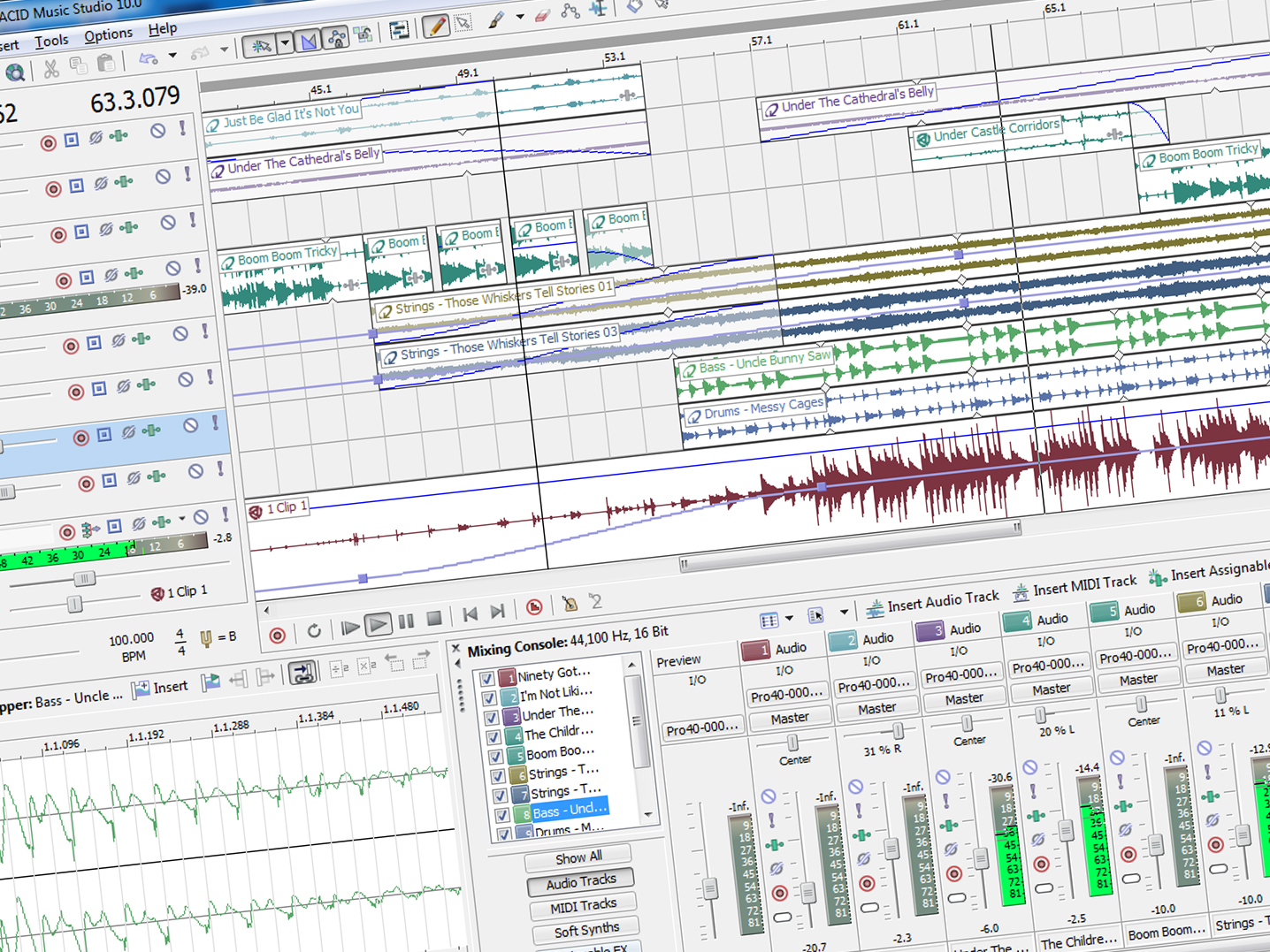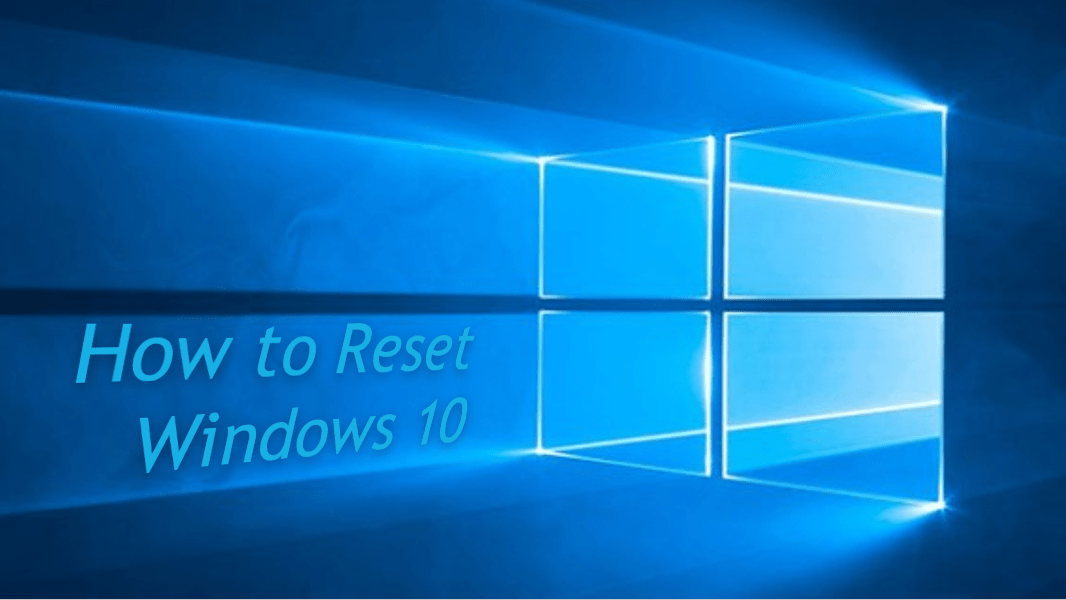WhatsApp은 가장 인기 있는 채팅 앱 중 하나입니다. 대중적이고 사용자 친화적이며 전반적으로 단순합니다. 이 앱으로 모든 것이 간단해 보이지만 몇 가지 깔끔한 트릭 이상을 숨깁니다. 그들은 당신의 경험을 훨씬 더 좋게 만들 것입니다.
이를 염두에 두고 이전에는 몰랐을 수도 있는 훌륭한 WhatsApp 팁과 트릭 목록이 있습니다.
누군가 온라인 상태인지 확인하기
Facebook Messenger 및 기타 앱을 자주 사용하는 경우 누군가가 온라인 상태인지 항상 확인할 수 있습니다. 채팅 목록에서 그 사람의 아이콘을 보기만 하면 됩니다. 녹색 원이 온라인 상태임을 나타냅니다.
WhatsApp을 사용하면 상황이 간단하지 않습니다. 이 기능도 숨겨져 있지 않지만 채팅 목록에서 프로필 사진을 보면 누군가 온라인 상태인지 확인할 수 없습니다.

사용자가 온라인 상태인지 확인하려면 WhatsApp 앱을 열고 채팅. 이 탭은 iOS 또는 Android 장치를 사용하는지 여부에 따라 화면 하단 또는 상단에서 사용할 수 있습니다.

채팅 목록이 표시되면 확인하려는 사람과의 채팅 목록을 찾습니다. 이 채팅을 탭하면 채팅 이름 아래에 해당 상태가 표시됩니다. 온라인 상태인 경우 "온라인.” 그렇지 않은 경우 "마지막으로 본 [날짜/시간 삽입].”

해당 연락처가 특정 순간에 오디오를 녹음하거나 타이핑하는 경우 해당 내용이 대신 표시됩니다.


마지막으로 본 끄기
언급했듯이 대화를 열어 WhatsApp에서 마지막으로 온라인에 접속한 사람을 확인할 수 있습니다. 어떤 사람들은 다른 사람들이 이것을 알기를 원하지 않습니다. 그리고 이것은 사생활 보호에 대한 그들의 권리 범위 내에서 충분합니다. WhatsApp에서는 사용자가 "마지막으로 본" 기능을 끌 수 있습니다.

이렇게 하려면 다음으로 이동하십시오. 설정 앱 내에서 선택한 다음 계정 및 탐색 은둔. 거기에서 가장 적합한 옵션을 선택하십시오.

"본" 이유 없이 메시지 읽기
아, 좋은 옛사람이 "봤어." 아무도 이것의 수신 측에서 끝나는 느낌을 좋아하지 않습니다. 다른 한편으로, 당신은 누군가의 메시지에 "본" 메시지를 남기고 싶지 않기 때문에 누군가의 메시지에 바로 답장을 보내야 하는 팬이 아닐 수도 있습니다. 때로는 보낸 사람에게 알리지 않고 메시지가 얼마나 긴급한지 확인하고 싶을 수 있습니다.

글쎄, 당신은 WhatsApp에서 이것을 할 수 있습니다. 휴대전화에서 비행 모드를 켜고 WhatsApp을 열어 메시지를 읽기만 하면 됩니다. 발신자는 이중 파란색 체크 표시를 볼 수 없으며 메시지를 읽을 수 있습니다.

또한 채팅을 "읽지 않음"으로 표시하여 메시지를 확인하는 것을 잊지 않도록 할 수 있지만 "본" 표시는 제거되지 않습니다. 이렇게 하려면 오른쪽으로 살짝 밀고 iOS 기기의 경우 읽지 않음을 탭합니다. Android 기기의 경우 대화를 길게 눌러 읽지 않은 상태로 표시합니다. 비행기 모드를 사용하고 채팅을 읽지 않은 상태로 표시합니다.

자동 미디어 다운로드 비활성화
기본적으로 WhatsApp은 대화에서 전송되는 모든 미디어를 자동으로 저장합니다. 그렇게 하면 Android/iOS 기기의 공간을 차지하는 많은 사진/동영상이 복잡해질 수 있습니다. 다행히 이 기능은 쉽게 끌 수 있습니다.
WhatsApp 앱 내에서 설정. 그런 다음 선택 채팅 "를 끕니다.카메라 롤에 저장" iOS 기기용 옵션. Android 기기의 경우 "미디어 가시성" 옵션.

WhatsApp이 일부 채팅에 대해서만 장치에 미디어를 저장하기를 원하십니까? 글쎄, 대화를 열고 상단에 그룹/연락처의 이름을 누릅니다. 그런 다음 다음으로 이동합니다. 카메라 롤에 저장 iOS 기기 또는 미디어 가시성 Android의 경우 원하는 설정을 선택합니다.

메시지 삭제
메시지 삭제 옵션은 대부분의 채팅 앱에서 한동안 사용할 수 있었습니다. 그러나 자신에 대한 메시지만 삭제할 수 있습니다. 즉, 다른 대화 참가자는 여전히 볼 수 있습니다. 그러나 얼마 전 WhatsApp은 모든 사람의 메시지를 삭제할 수 있는 옵션을 도입했습니다.
이렇게 하려면 메시지를 길게 눌러 선택합니다. 그런 다음 선택 삭제 그리고 모든 사용자에 대해 삭제.

그러나 WhatsApp에서 메시지를 삭제했음을 다른 사람들에게 알립니다. 모든 사람은 여전히 내가 메시지를 보내고 삭제했음을 알 수 있습니다.

글꼴 변경
WhatsApp에는 비즈니스 지향 채팅 앱과 같은 텍스트 편집 기능이 없습니다. 그러나 그것은 당신이 알고 있는 것보다 더 많은 일을 할 수 있습니다. 예를 들어 일반 글꼴을 이탤릭체나 볼드체로 변환할 수 있습니다. 그렇게 하려면 별표를 입력한 다음 텍스트를 시작하고 별표로 끝냅니다. 텍스트를 기울임꼴로 만들려면 밑줄을 사용하여 시작하고 끝냅니다.

취소선을 추가할 수도 있습니다. 이렇게 하려면 텍스트를 물결표로 시작하고 추측한 대로 물결표로 끝냅니다. 이는 이전에 알지 못했던 멋진 텍스트 스타일 옵션을 제공합니다.

사진을 멋지게 꾸며보세요
사람들은 채팅하는 동안 사진을 보내는 것을 좋아합니다. 예술 형식이 되고 있습니다. 물론 WhatsApp은 이 옵션을 지원합니다. 또한 이동 중에도 사진에 다양한 기념일 로고와 이모티콘을 추가할 수 있습니다. 사진에 기념일 로고, 이모티콘 또는 텍스트를 추가하려면 보내기 전과 같이 선택하되 보내기 화살표를 탭하지 마십시오. 화면에 낙서, 텍스트, 스마일, 자르기 및 회전 옵션이 표시됩니다. 이 옵션으로 즐거운 시간을 보내고 사진을 보내십시오.

WhatsApp 탐색
WhatsApp에는 다양한 기능이 포함되어 있으며 일부는 명백하고 일부는 그렇지 않습니다. 이 목록에 있는 항목 중 일부는 확실히 알고 있지만 모두 알지는 못했을 것입니다. WhatsApp을 최대한 사용하려면 이 팁을 사용하는 것이 가장 좋습니다.
가장 유용하다고 생각한 팁/비법은 무엇입니까? 다른 멋진 제품이 있습니까? 아래의 댓글 섹션에서 모두에게 자유롭게 알려주십시오.